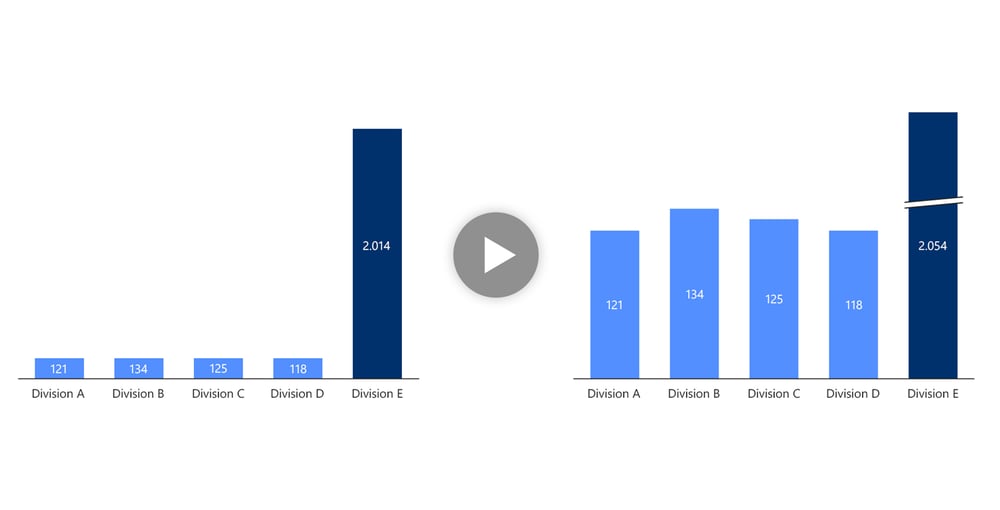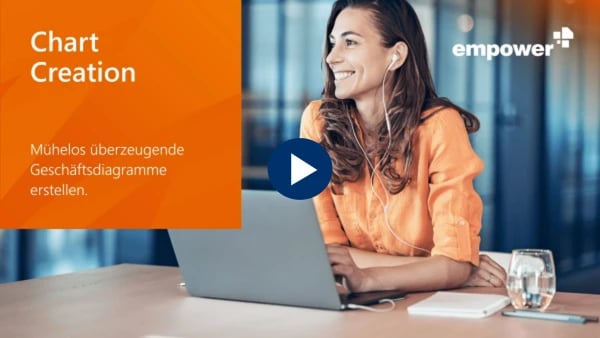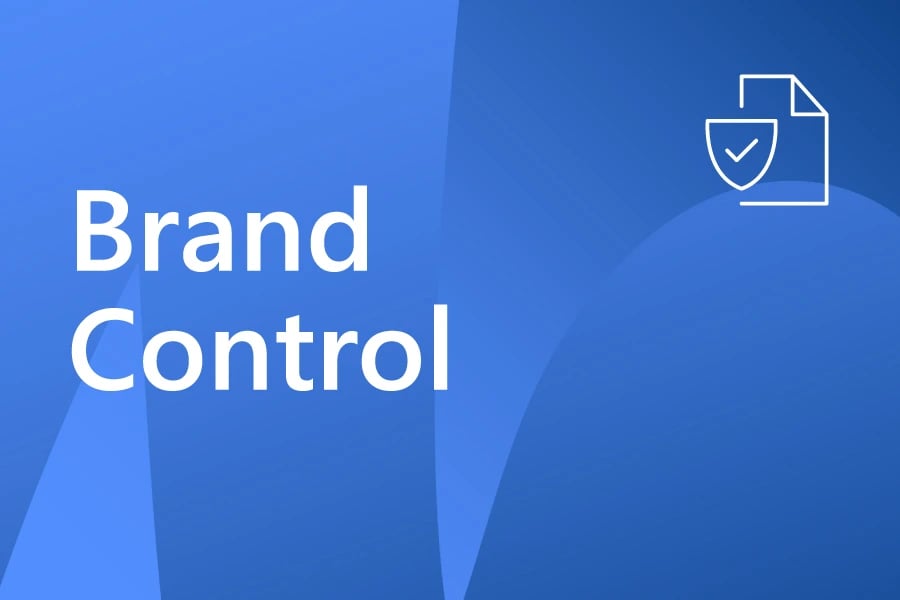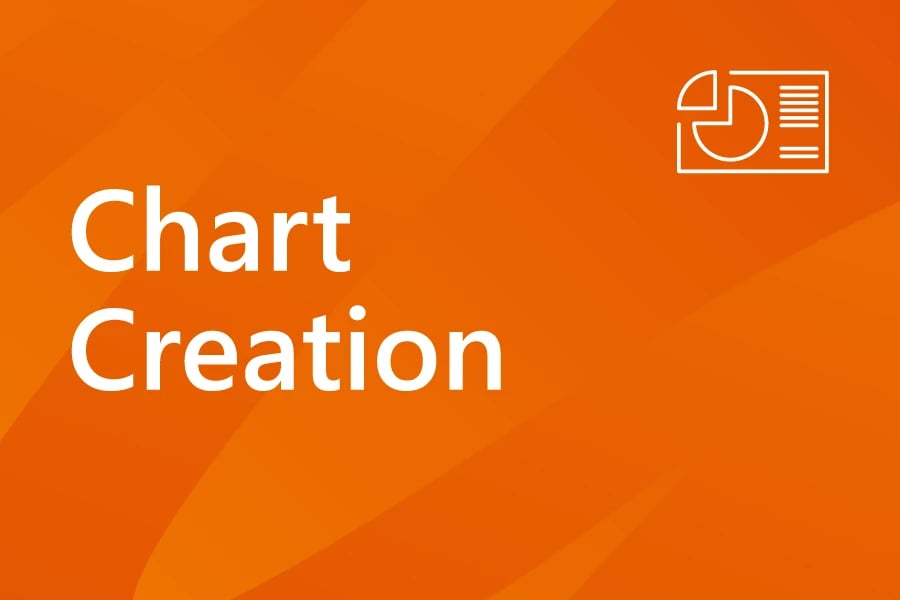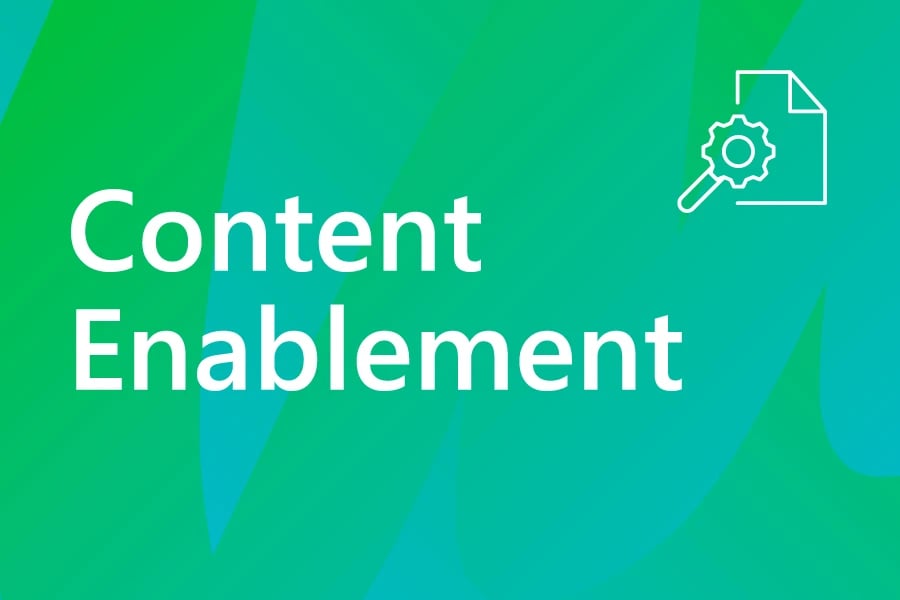Mehr als 3 Millionen Menschen vertrauen bereits auf empower®, um professionelle Office-Dokumente zu erstellen.
PowerPoint-Charting neu gedacht
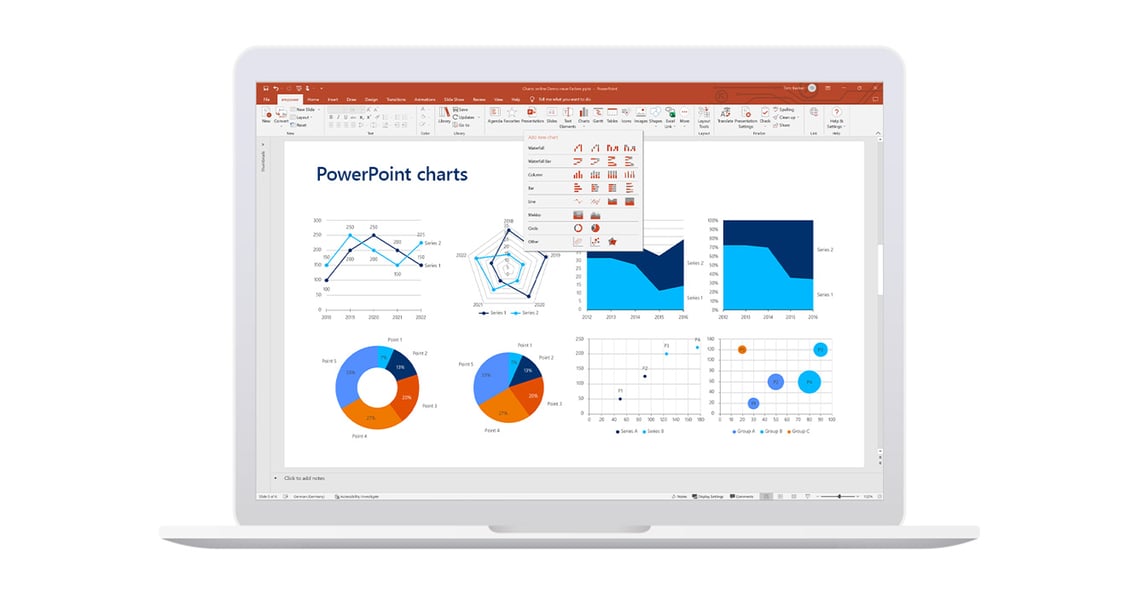
einfach
Das Erstellen komplexer Diagramme ist der Zeitfresser Nr. 1 in PowerPoint. Mit empower® Charts wird die Erstellung von aufwendigen Diagrammen wie Wasserfall und Gantt weitestgehend automatisiert.
einheitlich
Die meisten Diagramme in Präsentationen entsprechen nicht dem Corporate Design. Mit vordefinierten Diagrammen und Farb-Pickern können Sie die Einheitlichkeit Ihrer Marke in jedem Diagramm sicherstellen.
effizient
37 % der Zeit bei der Arbeit mit PowerPoint wird mit dem Formatieren verschenkt. Mit den empower® Produktivitätstools können Diagramme schneller formatiert, mit Excel-Dateien verlinkt und Pfeile sowie Linien ergänzt werden.
Jetzt mit empower® starten!
empower® macht Ihre Arbeit mit Microsoft Office einfacher, einheitlicher und effizienter.
 einfach
einfach
Ihr Visualisierungs-Dreamteam: Gantt und Wasserfall
In einem Wasserfalldiagramm können Wachstumsfaktoren oder mögliche Kosteneinsparungen übersichtlich in Stufenform visualisiert werden. Nutzen Sie empower® für Charts in PowerPoint zur Projektplanung und Berichterstattung. Mit einem Gantt-Diagramm können Sie Aktivitäten und Meilensteine übersichtlich auf einer Zeitachse darstellen.
Wasserfall
Wenn Sie schon einmal manuell ein Wasserfalldiagramm erstellt haben, dann wissen Sie, wie umständlich dieser Prozess sein kann. Mit empower® für Charts in PowerPoint können Sie Wasserfall- und gestapelte Balkendiagramme kinderleicht erstellen. Sie können auch sehr einfach Zwischensummen pro Datenreihe einfügen und mehrere Wasserfälle in einem einzigen Diagramm darstellen.
Gantt
Die manuelle Erstellung von Gantt-Diagrammen für Projektpläne und Zeitleisten in PowerPoint kann sehr aufwendig sein und viel Zeit kosten. Mit empower® können Sie Ihre Gantt-Diagramme in wenigen Minuten und mit wenigen Klicks weitestgehend automatisch erstellen. Status, Verantwortlichkeiten, Urlaubskalender, Schulferien und weitere Elemente können hinzugefügt werden, um Ihren Projektplan nachvollziehbar darzustellen.
Erstellen Sie Ihren Zeitplan – sei es für ein kleines Projekt oder eine mehrjährige Roadmap.
Fügen Sie Zeilen, Aufgaben, Meilensteine, Datumslinien, Hervorhebungen, Verzögerungen und Statussymbole hinzu.
Wasserfalldiagramme sind hilfreich, wenn Sie Einzelschritte eines Anstiegs oder einer Abnahme einer Entwicklung visualisieren möchten. Sie können Wasserfalldiagramme von links nach rechts oder von rechts nach links verlaufen lassen. Liegende Wasserfallbalkendiagramme werden ebenfalls unterstützt.
Präsentieren Sie mehrere Datenreihen entweder als gestapelte Säulen/Balken oder als gebündelte Säulen/Balken. Entscheiden Sie, ob Summenbeschriftungen, Verbindungslinien und Prozentsätze angezeigt werden sollen. Bei Bedarf können Sie Pfeile oder Breaks einfügen, um die Kernaussauge Ihrer Daten zu highlighten.
Verwenden Sie ein Liniendiagramm, um Entwicklungen im Laufe der Zeit visuell darzustellen. Definieren Sie bequem den Achsenmaßstab und das Format von Datumsachsen.
Glätten und formatieren Sie Ihre Linien und entscheiden Sie, ob Sie Lücken interpolieren möchten.
Kombinieren Sie Säulen-/Balken- und Liniendiagramme. Sie können auch zwei Werteachsen verwenden, um unterschiedlich skalierte Datenreihen in einem Diagramm zu kombinieren.
Visualisieren Sie die Anteile, die zusammen 100 % ergeben, in einem Kreis- oder Ringdiagramm.
Zeigen Sie auf einfache Weise absolute Zahlen, Prozentsätze und/oder Beschriftungen in Ihrem Diagramm an.
Verwenden Sie 100-Prozent-Diagramme entweder als Säulen-, Balken- oder als Flächendiagramm, z. B. um zu zeigen, wie sich Anteile im Laufe der Zeit entwickeln.
Stellen Sie Punkte mit zwei Dimensionen in einem Punktdiagramm dar oder fügen Sie eine dritte Dimension mithilfe eines Blasendiagramms hinzu.
Wussten sie schon?
Die All-in-One Suite für Microsoft 365
empower® deckt alles ab, was Ihr Unternehmen für professionelle Dokumente benötigt – vom Branding bis zu Diagrammen, vom Content-Management bis zu Automatisierung – unterstützt durch KI und begleitet durch unsere professionellen Services.
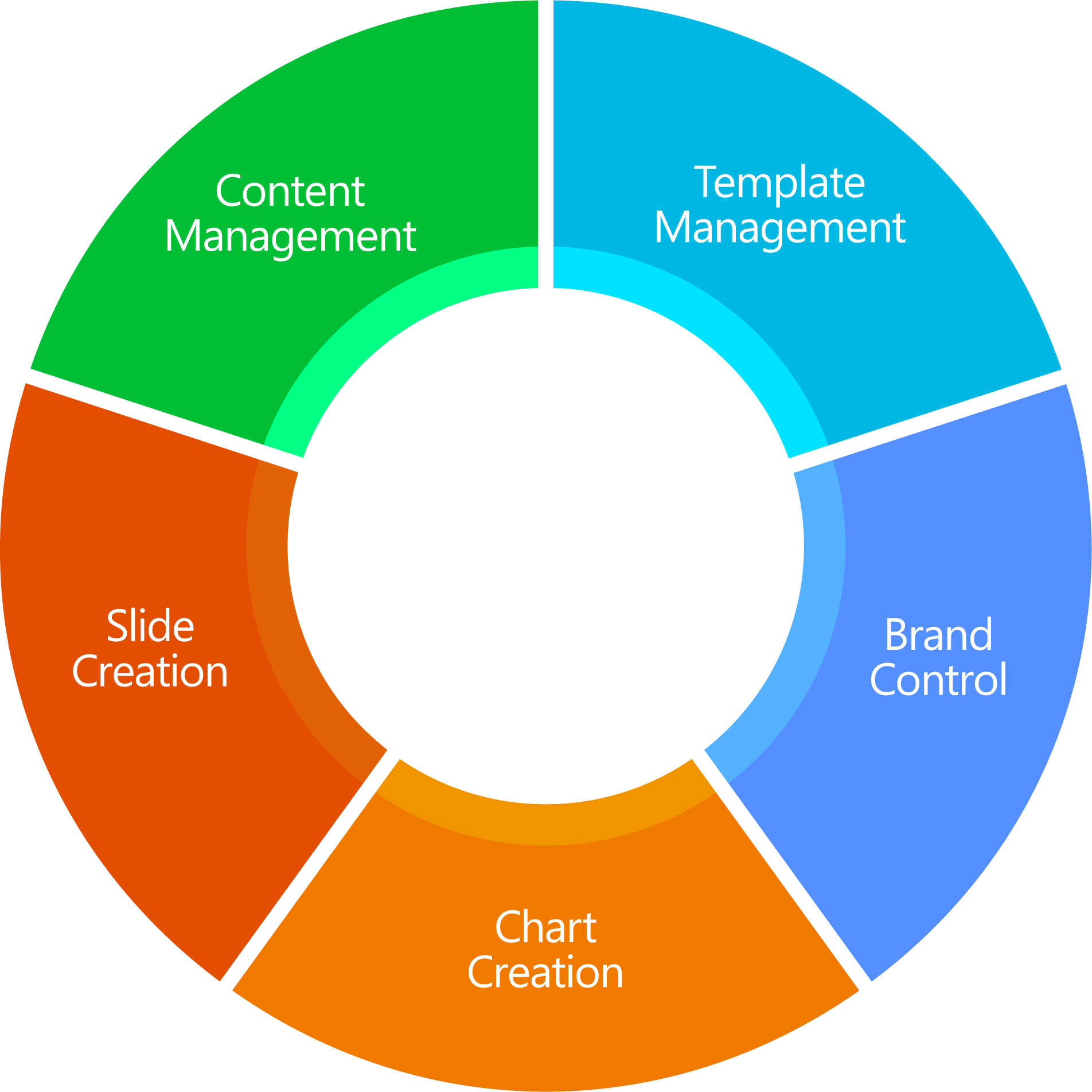
 effizient
effizient
Break the limits! Diagramme mit Pfeilen, Breaks und Links zu Excel
empower® für PowerPoint-Charts bietet Ihnen Funktionen zur Gestaltung Ihrer Diagramme, bei denen Sie in PowerPoint schnell an Grenzen stoßen. Sie möchten gerne in Ihrem Diagramm die Kernbotschaft hervorheben, wie z. B. das absolute Wachstum oder eine durchschnittliche jährliche Wachstumsrate (CAGR)? Oder mit Breaks Datenausbrüche optisch verkürzen, um kleinere Werte besser vergleichen zu können? Dies lässt sich ganz einfach mit empower® Charts und wenigen Klicks umsetzen. Ein weiteres Highlight: Diagramme können flexibel mit Excel-Tabellen verknüpft werden.
Pfeile
Mit wenigen Klicks können Sie die wichtigsten Ergebnisse Ihrer Daten hervorheben: Fügen Sie Ihrem Diagramm Summenbeschriftungen, Deltalinien, Durchschnittslinien, Differenzpfeile oder CAGRs hinzu. empower® für Charts in PowerPoint stellt sicher, dass alle Beschriftungen immer aktuell sowie perfekt positioniert sind und sich nicht überlappen.
Verwenden Sie eines der vordefinierten numerischen Formate oder definieren Sie Ihr eigenes Zahlenformat. Sie können das Zahlenformat auch weitergehend skalieren. Das Zahlenformat bleibt auch dann bestehen, wenn die Präsentation auf einem PC mit einem anderen regionalen Zahlenformat geöffnet wird.
Verknüpfen Sie Ihre Diagramme mit bestehenden Excel-Dateien. Die Dateien können auf einem lokalen Laufwerk, einem Netzlaufwerk oder sogar in Sharepoint oder Teams gespeichert werden. Bei der Verwendung von lokalen Laufwerken oder Netzwerklaufwerken können Sie Excel-Dateien mit relativen Pfadangaben verknüpfen.
Mit empower® für Charts in PowerPoint können Sie mit einem Klick die Reihenfolge von Serien oder Kategorien umkehren oder sortieren sowie Ihre Diagrammdaten drehen (transponieren). Die entsprechende Symbolleiste ist immer verfügbar, wenn Sie die Diagrammdaten eines beliebigen empower® Diagramm bearbeiten.
Wenn Sie mehrere Charts auf einer einzigen Folie verwenden, können Sie die Daten vergleichbar machen, indem Sie für alle Charts auf Knopfdruck die Höhen und die Werteachsenskalierungen angleichen.
Legen Sie fest, wo Sie die Legende in Ihrem Diagramm anzeigen möchten. Mit empower® für PowerPoint-Charts ist es auch möglich, die Datenreihenbeschriftungen direkt neben Ihren Daten anzuzeigen.
 einheitlich
einheitlich
Jedes Diagramm in Ihrem Corporate Design
empower® für PowerPoint Charts lässt Ihre Diagramme nicht nur gut aussehen, es wird auch sichergestellt, dass diese zu 100 % Ihrem Corporate Design entsprechen. Bei der Einführung von empower® passen wir alle Chart-Typen entsprechend Ihren Designrichtlinien an. Nutzende können zwar individuelle Formatierungen vornehmen, aber nur innerhalb der von Ihnen vorgegebenen Richtlinien. Auf diese Weise wird ein einheitliches Branding Ihrer Diagramme garantiert.
Designkonforme Diagrammvorlagen
Mit empower® für Charts in PowerPoint wird sichergestellt, dass alle Diagramme zu 100 % Ihrem Corporate Design entsprechen. Dies gilt nicht nur für Farben, sondern auch für alle Schriften, Pfeile, Rahmen, Achsen und Gantt-Elemente. Auch mehrere Designs werden unterstützt.
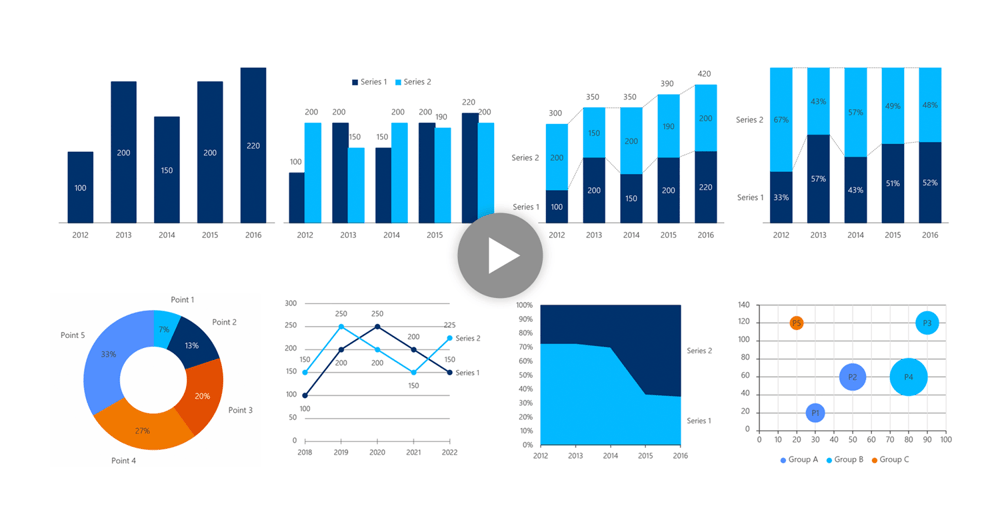
Farbauswahl
Mit empower® können Sie für Diagramme einen individuellen Farb-Picker definieren, der auf Ihre Designrichtlinien abgestimmt ist. Dies ermöglicht, mehr designkonforme Farben allen Nutzenden bereitzustellen (z. B. für Diagramme mit vielen Datenreihen), als dies mit dem nativen Farbschema in PowerPoint möglich ist.
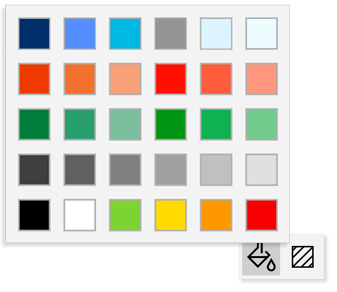
Aus Alt mach Neu
Konvertieren Sie vorhandene PowerPoint-Diagramme schnell in empower® Diagramme, um von allen empower® Funktionen zu profitieren.
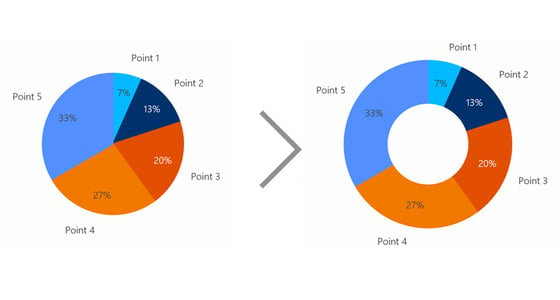
Lust auf mehr? Sofort das ausführliche, 46-minütige Online-Demovideo zu Chart Creation schauen:
- Schluss mit den Zeitfressern, erleben Sie maximale Effizienz bei der Erstellung von Präsentationen.
- Erfahren Sie, wie sich im Handumdrehen komplexe Geschäftsdiagramme erstellen lassen.
- Sehen Sie, wie einfach Sie Berichte automatisieren und Formatierungsarbeiten eliminieren können.
 IT-Spezifikationen
IT-Spezifikationen
Zukunftssichere Enterprise-Software
empower® ist für Unternehmen jeder Größe konzipiert: von kleinen, anspruchsvollen Betrieben bis hin zu globalen Unternehmen mit mehr als 100.000 Nutzenden. empower® für PowerPoint-Charts nutzt modernste Technologie und Architektur, um hohe Leistung, Stabilität und Skalierbarkeit in jeder Situation zu gewährleisten.
Systemvoraussetzungen
Unterstützt alle gängigen Office-Versionen: 2010, 2013, 2016, 2019 und Office 365
Kompatibel mit allen aktuellen Windows-Versionen, Citrix und Terminal Server
Optimiert für Microsoft 365
empower® ist speziell für Microsoft 365 optimiert. In enger Zusammenarbeit mit Microsoft stellen wir sicher, dass empower® zu jeder Zeit mit den neuesten Releases der Office Produkte kompatibel ist.
Jetzt Broschüre herunterladen
Alle Informationen über empower® auf einen Blick!


.jpg?width=1000&height=510&name=Arrows_button_2%20(1).jpg)